Instrucciones sobre cómo configurar el correo de Office 365 (contraseña de la aplicación) en la MFP KONICA MINOLTA bizhub C224e para enviar documentos escaneados por correo electrónico. Posibles problemas al configurar un registro de correo O365 y solución de problemas.
Contenido:
- Configurar una contraseña de aplicación
- Сonfiguración de la impresora multifunción
- Solución de problemas
Otros idiomas:
- ?? Set up Scan to Email use Office 365 (app password) for KONICA MINOLTA bizhub C224e
- ?? Настройка почты Office 365 на МФУ KONICA MINOLTA bizhub C224e
- ?? Configuration de la messagerie Office 365 sur le bizhub C224e KONICA MINOLTA
- ?? Richten Sie Scannen an E-Mail mit Office 365 für KONICA MINOLTA bizhub C224e ein
- ?? Scannen naar e-mail instellen gebruik Office 365 voor KONICA MINOLTA bizhub C224e
- ?? Configurar Digitalizar para email usando o Office 365 para KONICA MINOLTA bizhub C224e
- ?? Sediakan Imbas ke E-mel menggunakan Office 365 untuk KONICA MINOLTA bizhub C224e
Configurar una contraseña de aplicación
Siga estos pasos para establecer la contraseña de la aplicación de su cuenta de Office 365:
- Iniciar sesión en www.office.com
- Abrir Security Information de seguridad
- Agregar método de inicio de sesión, haga clic en Add Sing-In MethodAdd Sing-In Method
- Elija una App password
- Establecer el nombre de la aplicación (mínimo 8 caracteres)
- Copie la contraseña de la aplicación generada automáticamente
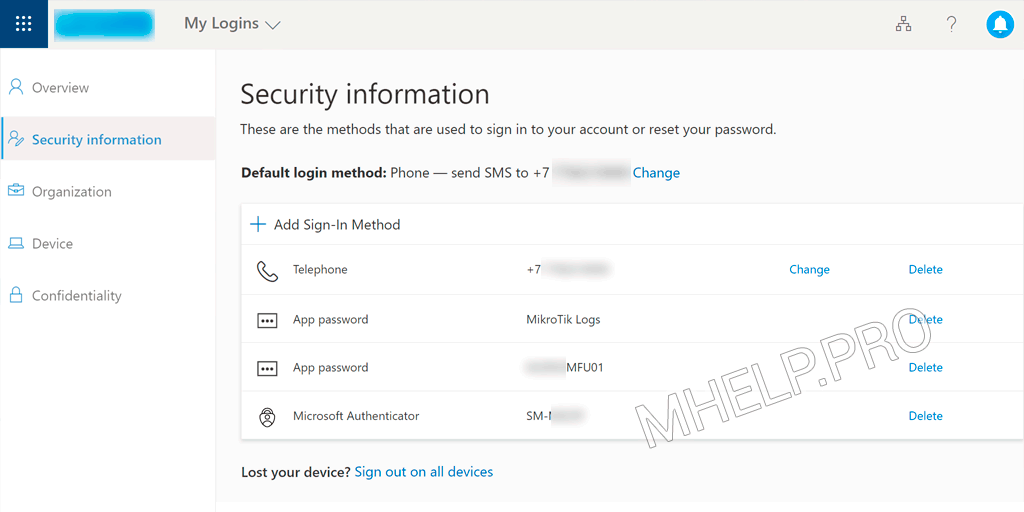
✏️ Nota: Guardar esta contraseña en un lugar seguro, ya no se puede mostrar.
Сonfiguración de la impresora multifunción
Configuración del correo de administrador
Abra la configuración de Konica Minolta:
- sección System Settings
- sección Machine Setting
Para enviar correctamente el correo desde la MFP, debe especificar el correo electrónico del administrador (Office 365), en el ejemplo: notificación@mhelp.pro.
- E-mail Address: notification@mhelp.pro
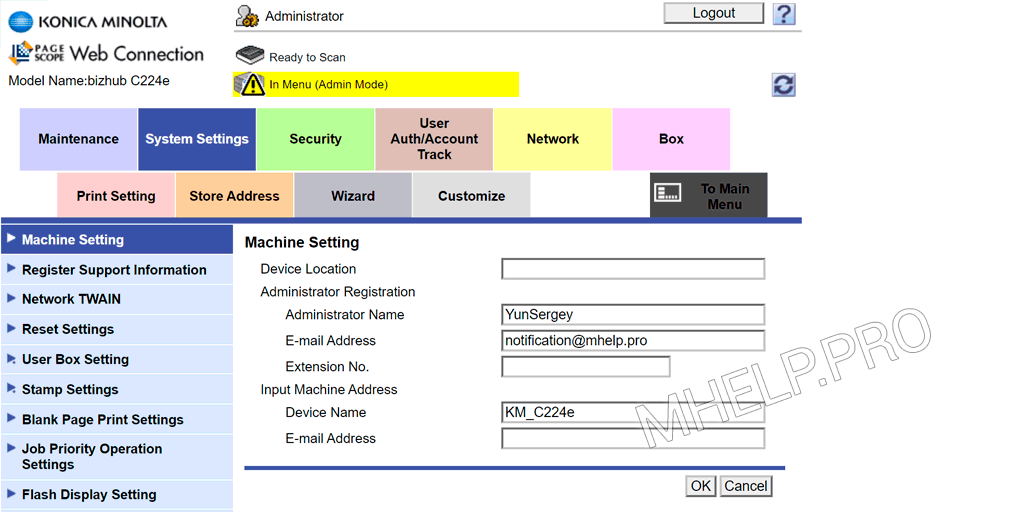
Configurar el correo electrónico para enviar documentos
Abra la configuración de Konica Minolta:
- sección Network
- sección E-mail Setting
- sección E-mail TX (SMTP)
Establezca los siguientes ajustes:
- Scan to E-mail: ON
- SMTP Server Address: smtp.office365.com
- Use SSL/TLS: Start TLS
- Port Number: 587
- Authentication Setting, POP before SMTP: OFF
- SMTP Authentication
- User ID: email: notification@mhelp.pro
- Password is changed: app_password
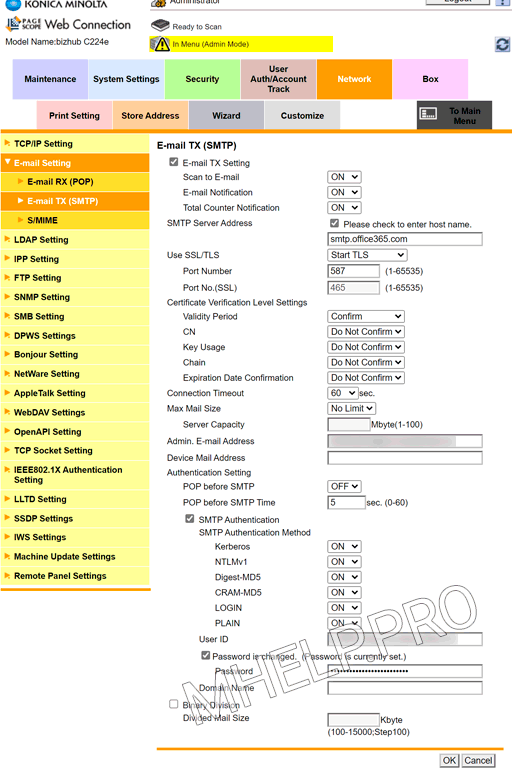
La configuración especificada aquí es suficiente para conectar correctamente la cuenta.
Solución de problemas
Anteriormente, mi MFP usaba una cuenta de correo electrónico de un tercero, cuando agregué la configuración correcta de la cuenta de correo electrónico corporativa (ingresando la configuración de correo correcta) comencé a recibir varios errores en la MFP al intentar escanear.
Si ha especificado la configuración de conexión correcta, pero recibe un «server connection error»: 535, 553, 554, le recomiendo que restablezca la configuración de red de la impresora multifunción:
- sección Maintenance
- sección Reset
- sección Network Setting Clear (Network Settings returned to factory defaults)
- Haga clic en el botón Clear
Después de restablecer la configuración, recomiendo usar el Setup Wizard para conectar su cuenta de correo:
- section Wizard
- setting item TX Setting for scan documents
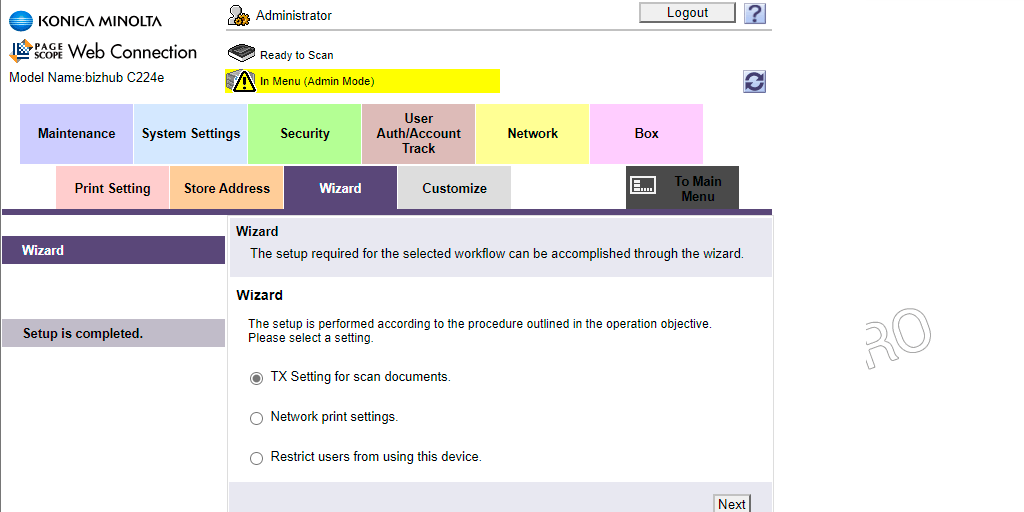
Una vez completada la configuración, se corrigieron los errores y el envío de documentos escaneados al correo corporativo se realiza correctamente.
? En este artículo se trató cómo configurar el correo corporativo de Office 365 (usando una contraseña de aplicación) para enviar documentos escaneados desde la impresora multifunción KONICA MINOLTA bizhub C224e. Espero que la configuración de su cuenta de Office 365 haya sido exitosa. Sin embargo, si encuentra algún problema durante la configuración, no dude en escribir en los comentarios. Trataré de ayudar.
